Microsoft Teams: come correggere il codice di errore CAA50021

Per correggere l'errore di Teams CAA50021, collegare il dispositivo ad Azure e aggiornare l'app all'ultima versione. Se il problema persiste, contatta l'amministratore.

Dopo aver collegato un'unità flash USB avviabile al computer, a volte potrebbe apparire uno strano avviso che dice " Si è verificato un problema durante l'esecuzione di questo strumento ". Questo problema si verifica in genere dopo aver selezionato l'unità. Scollegare l'unità USB e riprovare. Se il problema persiste, segui i passaggi per la risoluzione dei problemi riportati di seguito.
Creazione di Windows Media: si è verificato un problema durante l'esecuzione di questo strumento

Sblocca lo strumento di creazione multimediale
Assicurati che lo strumento di creazione multimediale possa essere eseguito sulla tua macchina. Molto probabilmente, lo strumento non ha l'autorizzazione per essere eseguito sul tuo computer. Per motivi di sicurezza, il tuo dispositivo a volte può bloccare il file eseguibile Media Creation Tool dopo aver rilevato che proviene da un'altra macchina.
Per risolvere il problema, fare clic con il pulsante destro del mouse sul file eseguibile Media Creation Tool e selezionare Proprietà . Quindi, fai clic su Generale e premi il pulsante Sblocca che si trova nella parte inferiore della finestra. Salva le modifiche e riprova.
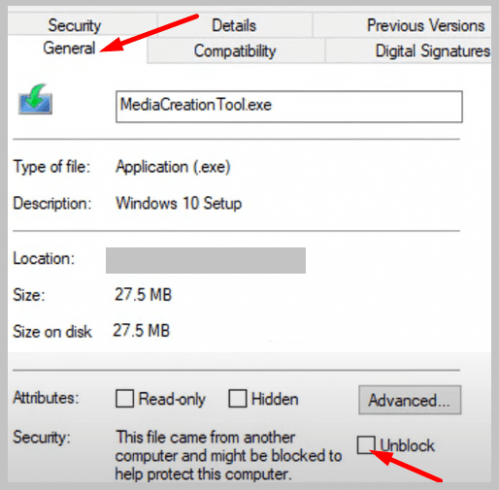
Formatta la tua chiavetta USB
Se il problema persiste, formatta la chiavetta USB. Vai a Questo PC , fai clic con il pulsante destro del mouse sull'unità flash USB e seleziona Formatta . Seleziona il formato del file system NTFS e premi il pulsante Start .
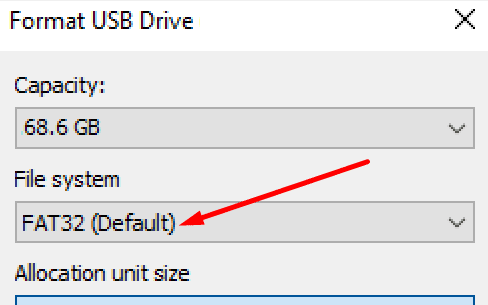
Tieni presente che la formattazione dell'unità USB cancellerà tutto su di essa. Assicurati di eseguire il backup dei file importanti. Quindi, crea una nuova unità USB avviabile e riprova.
Abilita i servizi di aggiornamento
Assicurati che i servizi necessari a Windows per creare o eseguire l'unità di avvio siano attivi e in esecuzione. In caso contrario, è necessario riavviarli manualmente.
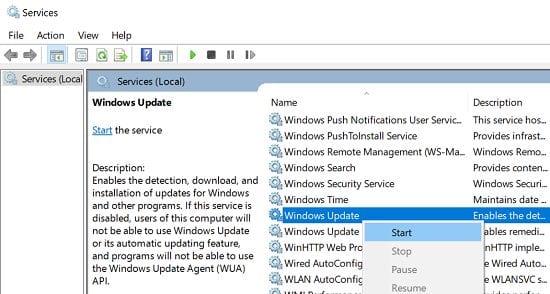
Conclusione
Se il computer rileva che si è verificato un problema durante l'esecuzione dello strumento di creazione di Windows Media, sbloccare il file eseguibile dello strumento di creazione multimediale. Quindi, formatta l'unità flash USB utilizzando il formato del file system NTFS. Inoltre, assicurati che i servizi Windows Update e Trasferimento informazioni in background siano in esecuzione in background.
Sei riuscito a risolvere il problema? Fateci sapere nei commenti qui sotto.
Per correggere l'errore di Teams CAA50021, collegare il dispositivo ad Azure e aggiornare l'app all'ultima versione. Se il problema persiste, contatta l'amministratore.
Se non vuoi mantenere lo schermo del tuo laptop acceso troppo a lungo, puoi sempre modificare il tempo dello schermo in questo modo.
La scheda Post è profondamente integrata in Microsoft Teams. Gli utenti non possono nasconderlo o rimuoverlo dai propri canali.
Se desideri ripristinare l'opzione della barra delle applicazioni Non combinare mai su Windows 11, scarica l'app Explorer Patcher da GitHub.
Se la riparazione automatica di Windows non rileva il tuo account amministratore, avvia in modalità di ripristino e utilizza l'opzione di ripristino.
Per rimuovere Bring Search da Windows 11, vai a Impostazioni Edge. In Motore di ricerca utilizzato nella barra degli indirizzi, seleziona Google.
Per aggiungere denaro all'account di tuo figlio su Microsoft Family, seleziona l'account a cui desideri aggiungere denaro e fai clic su Aggiungi denaro.
Quando il suono non riesce sul tuo computer Windows 10, ci sono vari suggerimenti che puoi provare. Guarda quali sono.
Per correggere l'errore durante la scrittura delle impostazioni del proxy su Windows 11, vai alle impostazioni di Privacy e sicurezza e passa a una versione di Terminale diversa.
Se non riesci a utilizzare il microfono AirPods su Windows 11, disaccoppia i tuoi dispositivi. Quindi, utilizzare l'opzione Audio AG vivavoce.
Per verificare chi ha aperto un file su Microsoft Teams, installa l'app Insights e usa il rapporto sull'attività digitale.
Se il file del registro di sistema di Windows è mancante o contiene errori, abilitare l'ambiente di ripristino ed eseguire Ripristino all'avvio.
Se non riesci a eseguire l'aggiornamento a Windows 11 perché il tuo computer non supporta l'avvio protetto, vai alle impostazioni UEFI e abilita questa funzione.
Se non riesci ad accedere al tuo account Microsoft a causa di troppi tentativi di autenticazione ripetuti, controlla se riesci ad accedere utilizzando un browser web.
Gli utenti di Windows 11 possono scaricare e installare app Android sui propri computer da Amazon Appstore. Google Play Store non sono ancora disponibili.
Per velocizzare la connessione a Internet su Windows 11, eseguire innanzitutto lo strumento di risoluzione dei problemi di Internet. Quindi aggiorna o reinstalla il driver di rete.
Windows 11 SE ha un'interfaccia utente molto semplice e intuitiva che offre un ambiente privo di distrazioni per insegnanti e studenti.
I criminali informatici spesso inviano false e-mail Microsoft nel tentativo di infettare i tuoi dispositivi con malware o rubare i tuoi dati.
Per riassumere, se il tuo mouse Bluetooth è in ritardo, esegui lo strumento di risoluzione dei problemi Bluetooth e aggiorna i driver del mouse.
Sia che tu voglia scaricare e salvare i tuoi momenti salienti di Instagram o i momenti salienti di qualcun altro, puoi farlo. Controlla questo post per saperne di più.
Alexa ha perso la voce sul tuo dispositivo Amazon Echo? Scopri perché Alexa non risponde e come risolvere il problema con Alexa che non risponde alla voce.
Lo schermo del tuo iPad non ruota? Potrebbe essere dovuto a qualcosa come piccoli bug o problemi software più profondi. Segui la nostra guida per risolverlo.
Non riesci a visualizzare correttamente i sottotitoli su Netflix? Ecco come modificare le impostazioni dei sottotitoli Netflix su dispositivi mobili, TV e desktop.
Non riesci a seguire nessuno su TikTok? Ecco perché non puoi seguire nessuno su TikTok e trucchi per risolvere il problema.
Vuoi ottenere Microsoft Copilot su Mac? Ecco come utilizzare Microsoft Copilot su Mac per semplificare il tuo lavoro in modo rapido ed efficace.
Con l'aggiornamento OneUI 6, ecco come puoi aggiungere un widget fotocamera personalizzato sulla schermata iniziale del tuo telefono Samsung Galaxy.
Vuoi visualizzare l'orologio o la temperatura sulla schermata iniziale del telefono? Scopri come aggiungere data, ora o meteo sulla schermata iniziale di Android o iPhone,
Diamo un'occhiata a 7 semplici modi che puoi utilizzare per apparire sui suggerimenti di Instagram di qualcuno e provare ad aumentare il numero dei tuoi follower.
Pronto a dare una nuova identità al tuo MacBook? Scopri come cambiare facilmente il nome del tuo MacBook in questa guida passo passo.




























